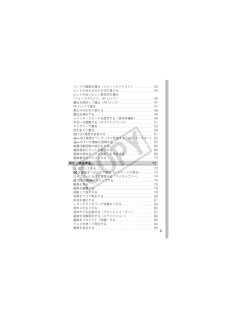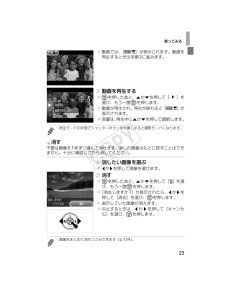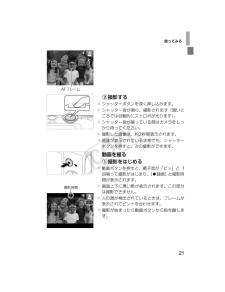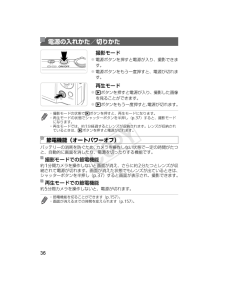Q&A
取扱説明書・マニュアル (文書検索対応分のみ)
"シャッター"3 件の検索結果
"シャッター"76 件の検索結果
全般
質問者が納得長時間露光するのなら絞りは絞った方がいいですよ。
ボケのある夜景なんてビミョーですから
http://www.akiodigital.net/qa/naze1006.html
6748日前view40
全般
質問者が納得>IXY DIGITAL 10は中古のサイトでも見つけられなかったのですが
今日、カメラのキタムラの中古サイトに出てましたよ。
数日前にも、5800円だったか6800円だったかでありました。
わが家では子供を撮るカメラではなく、子供が使うカメラ
(破損を気にしないで使わせるカメラ)としてIXY DIGITAL 10
を使っています。バッテリー入りカメラ本体をカメラのキタムラの
ジャンクコーナーで500円で手に入れ、充電器をYahooオークションで
2000円、合計2500円で手に入れました。
5546日前view48
全般
質問者が納得しっかり記事を読もうね。
半押しが出来ないのは縦位置撮影時にイージーダイレクトボタンをシャッターボタンとして利用した場合です、
通常のレリーズボタンは半押しのフォーカスロックが使えますよ。
6386日前view14
4*:知っておいていただきたい重要事項を示しています。*:上手に使うためのヒントや補足事項を示しています。*(p.xx):参照ページを示しています。xxはページ数を示しています。*すべての機能が初期状態になっていることを前提に説明しています。*このカメラで使えるメモリーカードのことを「カード」と表記しています。*タイトルの上にあるタブは、その機能が静止画や動画で使えるかどうかを示しています。:静止画を撮るときや見るときに使える機能を示しています。:動画を撮るときや見るときに使える機能を示しています。各部のなまえと記載についてレンズスピーカーズームレバー撮影時:i(望遠)/j(広角)再生時:k(拡大)/g(インデックス)シャッターボタン電源ボタンモードスイッチマイクストロボランプ(前面)静止画動画EC319_CUG-JP_Web.book 4 ページ 2012年3月28日 水曜日 午前11時43分
6カメラと付属品の確認..................2使えるカード(市販品)について...3お使いになる前にお読みください...3各部のなまえと記載について.........4目次..........................................6やりたいこと目次........................8安全上のご注意.........................10準備する..................................13使ってみる...............................20ソフトウェアと電子マニュアルを使う.....................................24システムマップ.........................30主な仕様..................................311 カメラを知る......................35電源の入れかた/切りかた..........36シャッターボタンの押しかた.......37撮影モードの切り換えかた..........3...
20ここでは、電源を入れてから静止画や動画を撮影し、その画像を見るまでの手順について説明しています。カメラが被写体や撮影状況を判別するため、シーンに最適な設定でカメラまかせの全自動撮影ができます。電源を入れる 電源ボタンを押します。w 起動画面が表示されます。Aモードにする モードスイッチをAにします。 カメラを被写体に向けると、シーンを判別するため動作音(カチカチ)がします。w 画面の右上にカメラが判別したシーンと手ブレ補正のアイコンが表示されます。w 被写体が検出されたときは、フレームが表示されてピントを合わせます。撮りたいものの大きさを決める ズームレバーをi側に押すと撮りたいものが大きくなり、j側に押すと小さくなります。撮影する静止画を撮るピントを合わせる シャッターボタンを浅く押して、ピントが合うと電子音が「ピピッ」と2回鳴り、ピントが合った位置にAFフレームが表示されます。使ってみる撮る(こだわりオート)静止画 動画EC319_CUG-JP_Web.book 20 ページ 2012年3月28日 水曜日 午前11時43分
3パノラマ画像を撮る(スティッチアシスト) . . . . . . . . . . . . . 42ピントの合わせかたを切り換える. . . . . . . . . . . . . . . . . . . . . . . 4 4ピントが合いにくい被写体を撮る(フォーカスロック、AF ロック) . . . . . . . . . . . . . . . . . . . . . . . .45露出を固定して撮る(AE ロック) . . . . . . . . . . . . . . . . . . . . . . 47FE ロックで撮る. . . . . . . . . . . . . . . . . . . . . . . . . . . . . . . . . . . . . . 47測光方式を切り換える. . . . . . . . . . . . . . . . . . . . . . . . . . . . . . . . . 48露出を補正する. . . . . . . . . . . . . . . . . . . . . . . . . . . . . . . . . . . . ...
使ってみる23 動画では、[ ]が表示されます。動画を再生するときは手順3に進みます。動画を再生する mを押したあと、oかpを押して[ ]を選び、もう一度mを押します。 動画が再生され、再生が終わると[ ]が表示されます。 音量は、再生中にoかpを押して調節します。不要な画像を1枚ずつ選んで消せます。消した画像はもとに戻すことはできません。十分に確認してから消してください。消したい画像を選ぶ qかrを押して画像を選びます。消す mを押したあと、oかpを押して[a]を選び、もう一度mを押します。 [消去しますか?]が表示されたら、qかrを押して[消去]を選び、mを押します。w 表示していた画像が消えます。 中止するときは、qかrを押して[キャンセル]を選び、mを押します。*再生モードの状態でシャッターボタンを半押しすると撮影モードになります。消す*画像をまとめて消すこともできます(p.134)。EC319_CUG-JP_Web.book 23 ページ 2012年3月28日 水曜日 午前11時43分
使ってみる21撮影する シャッターボタンを深く押し込みます。w シャッター音が鳴り、撮影されます(暗いところでは自動的にストロボが光ります)。w シャッター音が鳴っている間はカメラをしっかり持ってください。 w 撮影した画像は、約2秒間表示されます。 画像が表示されている状態でも、シャッターボタンを押すと、次の撮影ができます。動画を撮る撮影をはじめる 動画ボタンを押すと、電子音が「ピッ」と1回鳴って撮影がはじまり、[ 録画]と撮影時間が表示されます。w 画面上下に黒い帯が表示されます。この部分は撮影できません。w 人の顔が検出されているときは、フレームが表示されてピントを合わせます。 撮影が始まったら動画ボタンから指を離します。AFフレーム撮影時間EC319_CUG-JP_Web.book 21 ページ 2012年3月28日 水曜日 午前11時43分
17ご使用の前に - 基本操作■詳細表示画像によっては、以下の情報を表示することがあります。 他のカメラで撮影した画像は、情報が正しく表示されないことがあります。WAVEタイプ以外の音声ファイル、 または、認識できないファイルがついています。DCF(p.132)の規格と異なる構造を持つ JPEG タイプです。RAW タイプです。認識できないタイプです。シャッタースピード露出補正(p.49)ホワイトバランス(p.51)ISO 感度(p.61)ストロボ(基本編 p.12)ヒストグラム(p.18)マクロ / 遠景モード(基本編 p.13)レタッチマイカラー(p.83)測光方式(p.48)ファイルサイズ撮影モード(p.37、p.42、p.56、p.58、基本編 p.9 ~ p.11)記録画素数(静止画)(p.29)記録時間(動画)(p.37)記録画素数 / フレームレート(動画)(p.41) 赤目補正(p .81)/レタッチマイカラーの画像(p.83)マイカラー(p.53)、ワンポイントカラー/ スイッチカラー(p.56)インターバル(p.41)マイカテゴリー(p.74)赤目補正(p.81)絞り数値
よく使う機能や便利な機能を使う54集合写真などで撮影する人も一緒に写るときは、シャッターボタンを押してから約10秒後に撮影されるセルフタイマーを使って撮影します。設定する mを押して、メニュー項目の[ ]を選んだあと、項目の[]]を選びます(p.39)。w 設定されると[]]が表示されます。撮影する 静止画を撮影するときは、シャッターボタンを半押しして被写体にピントを合わせ、シャッターボタンを全押しします。 動画を撮影するときは、動画ボタンを押します。w タイマーがはじまるとランプ(前面)が点滅して、電子音が鳴ります。w 撮影の2秒前になると、ランプ(前面)の点滅(ストロボ発光時は点灯)と電子音が速くなります。 タイマーがはじまったあとに撮影を中止するときは、nボタンを押します。 戻すときは、手順1の操作で[]を選びます。セルフタイマーを使う静止画 動画EC319_CUG-JP_Web.book 54 ページ 2012年3月28日 水曜日 午前11時43分
主な仕様33*撮影モードによっては、選択できません。ストロボ調光範囲もっとも広角側(j)にしたとき50 cm - 3.5 mもっとも望遠側(i)にしたとき90 cm - 2.0 m撮影距離撮影モード フォーカスゾーンもっとも広角側(j)にしたときもっとも望遠側(i)にしたときA-3 cm - ∞90 cm - ∞上記以外5 cm - ∞90 cm - ∞e*3 - 50 cm -u*3 m - ∞3 m - ∞連続撮影の速さ撮影モード 速さ約5.8枚/秒G約2.0枚/秒シャッタースピードAモードで自動設定される範囲1 - 1/2000秒すべての撮影モードをあわせた範囲15 - 1/2000秒絞りF値F2.7/F8.0(W)、F5.9/F17(T)EC319_CUG-JP_Web.book 33 ページ 2012年3月28日 水曜日 午前11時43分
36撮影モード 電源ボタンを押すと電源が入り、撮影できます。 電源ボタンをもう一度押すと、電源が切れます。再生モード 1ボタンを押すと電源が入り、撮影した画像を見ることができます。 1ボタンをもう一度押すと、電源が切れます。バッテリーの消耗を防ぐため、カメラを操作しない状態で一定の時間がたつと、自動的に画面を消したり、電源を切ったりする機能です。約1分間カメラを操作しないと画面が消え、さらに約2分たつとレンズが収納されて電源が切れます。画面が消えた状態でもレンズが出ているときは、シャッターボタンを半押し(p.37)すると画面が表示され、撮影できます。約5分間カメラを操作しないと、電源が切れます。電源の入れかた/切りかた*撮影モードの状態で1ボタンを押すと、再生モードになります。*再生モードの状態でシャッターボタンを半押し(p.37)すると、撮影モードになります。*再生モードでは、約1分経過するとレンズが収納されます。レンズが収納されているときは、1ボタンを押すと電源が切れます。節電機能(オートパワーオフ)撮影モードでの節電機能再生モードでの節電機能*節電機能を切ることができます(p.157)。*画面が消え...
- 1